Şu anda, Chrome dünyanın en yaygın kullanılan web tarayıcısıdır ve kullanıcı tabanı daha da genişlemeye devam etmektedir. Ancak, buna giderek daha fazla karmaşıklık eklendikçe, burada ve orada birkaç aksaklık ortaya çıkmaya başladı. Google Chrome'un donması ve yanıt vermemesi, kullanıcılar için sorun yaratmaya başlayan bu tür bir hataydı ki bu da bu makaledeki tartışmamızın konusu olacak. Chrome'un yanıt vermeme hatasını düzeltmek için farklı çözümlere bakacağız.
Hata Çözümleri
Chrome'un çalışmayı durdurmasının ve sorgularınıza yanıt vermeyi durdurmasının, bozuk bir uzantı veya eski bir sürüm gibi birkaç nedeni olabilir. Şimdi hepsini inceleyelim.
1. Chrome'u Güncelleme veya Yeniden Yükleme
Çoğu zaman, Chrome'un yanıt vermemesinin nedeni, güncel olmamasıdır. Chrome'unuzun güncellenmesi gerekip gerekmediğini kontrol etmek için üç dikey nokta, sonra Yardım, ve sonra Google Chrome hakkında.
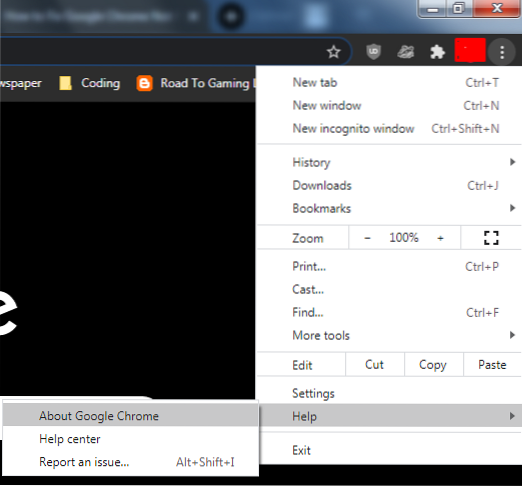
Bu, yeni bir sekme açacak ve ardından Chrome sürümünüzün güncel olup olmadığını kontrol edecektir. Değilse, Chrome otomatik olarak günceller.
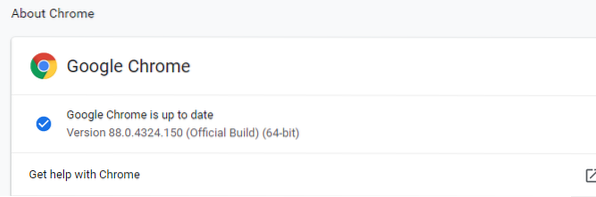
Ancak, sürüm zaten güncellenmişse ve yanıt vermeme sorunu devam ediyorsa, Chrome web tarayıcınızı kaldırıp yeniden yüklemeniz daha iyi olacaktır.
2. Chrome'dan Geçmişi, Önbelleği ve Çerezleri Temizleme
Chrome'unuzun garip davranmasının bir başka nedeni de tarayıcınıza sızmış olabilecek bazı bozuk önbellek olabilir. Buna ek olarak, bazen geniş bir tarama verisi koleksiyonuna sahip olmak sisteminize aşırı yük bindirebilir ve Chrome'unuzun daha yavaş çalışmasına veya yanıt vermemesine neden olabilir. Bu nedenle, başka bir iyi alternatif, Google Chrome'unuzdaki önbelleğiniz ve çerezlerinizle birlikte tarama geçmişinizi temizlemek olacaktır. Bunu yapmak için Google Chrome'unuzu açın ve ardından üç dikey nokta, gitmek Daha fazla araç seçeneğini belirleyin ve son olarak Tarama Verilerini Temizle seçenek. Bunu kısayolu kullanarak da açabilirsiniz Ctrl + Üst Karakter + Sil.
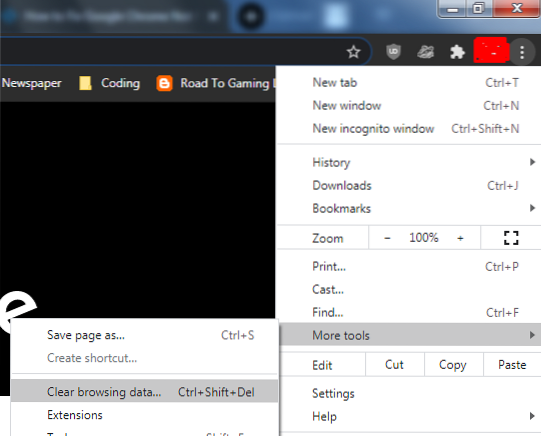
Bu, daha sonra aralarından seçim yapabileceğiniz birden fazla seçeneğin bulunacağı bir pencere açacaktır. Örneğin, zaman aralığını, kaldırmak istediğiniz öğeleri seçebilir ve parolalarınızı, site ayarlarınızı vb. kaldırmanıza olanak tanıyan Temel ve Gelişmiş seçeneği arasından seçim yapabilirsiniz.
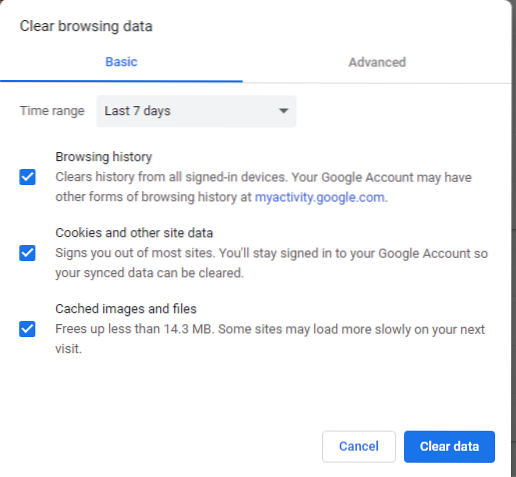
Bunu yaptıktan sonra Chrome web tarayıcınızı yeniden başlatın ve yanıt vermeme sorununun çözülüp çözülmediğini kontrol edin.
3. Uzantıları Devre Dışı Bırakma
Chrome'unuzun yanıt vermemesinin başka bir nedeni, bir soruna neden olan bazı uzantılardan kaynaklanıyor olabilir. Bunun nedeni, özellikle düzenli olarak bakım yapılmaması nedeniyle güncelliğini yitirmesi veya Chrome'unuzla uyumsuz hale gelmesi olabilir. Uzantılarınızı devre dışı bırakmak için bir kez daha üç dikey nokta, sonra Daha fazla araç seçeneği ve son olarak Uzantılar içindeki seçenek.
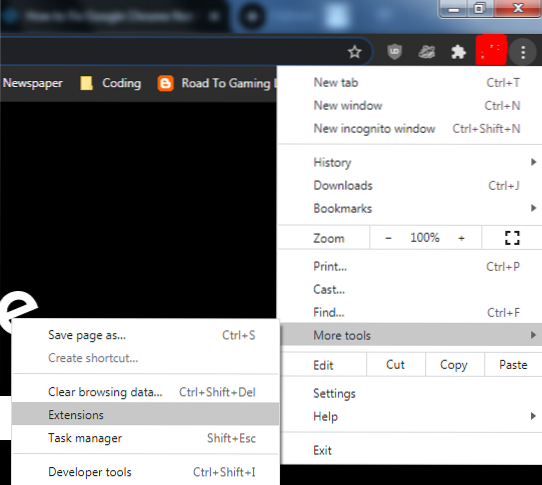
Şimdi, burada, Chrome'unuzun yanıt vermemesinin nedeninin bunlardan herhangi biri olup olmadığını görmek için uzantılarınızı birer birer devre dışı bırakın.
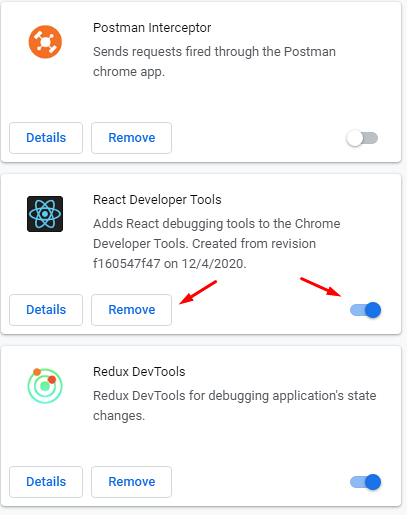
4. Chrome'u Güvenlik Duvarı İstisna Listesine Ekleme
Bazen Chrome'unuzun yanıt vermemesinin nedeni, Güvenlik Duvarınızın onu engellemesiyle ilgili olabilir. Windows'ta bunu Windows Güvenlik Duvarı üzerinden kontrol etmeniz gerekir. İlk olarak, arama menüsünde Güvenlik Duvarı'nı arayın ve açın.
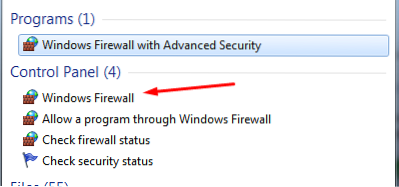
Ardından, Windows Güvenlik Duvarı üzerinden bir programa izin ver seçeneğine tıklayın.
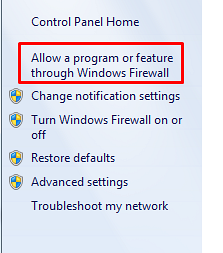
Burada, Ayarları Değiştir düğmesine tıklayın.
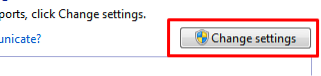
Bundan Google Chrome'u bulun ve bulun ve yanındaki seçeneği işaretleyin.
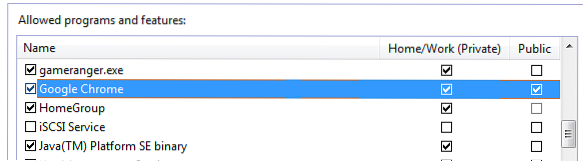
Son olarak, Tamam'a tıklayın ve şimdi bir kez daha Chrome'unuzun yanıt verip vermediğini kontrol edin.
Linux kullanıcıları için, trafiğe izin verilen uygulamalar listesinde Chrome'un olup olmadığını kontrol edebilirsiniz. Bu, terminale aşağıdaki komutu çalıştırarak yapılabilir:
$ sudo iptables -S5. DNS Önbelleğinizi Temizleme
Bu tamamen Google Chrome ile ilgili olmasa da, bazen DNS önbellekleri bozulmuş veya kopmuş olabileceğinden ağ bağlantılarınızı etkileme eğilimindedir. Bunu kontrol etmek için Windows menünüzde arama yaparak Komut İstemi'ni açın.

Ardından, terminalinizde aşağıdaki komutları çalıştırın:
$ ipconfig /flushdns$ netsh winsock sıfırlama
DNS önbelleğini kaldırdıktan sonra, bir kez daha Chrome'u açın ve hatanın giderilip giderilmediğini kontrol edin.
6. Google Chrome'unuzu sıfırlama
Sorun hala çözülmediyse, Chrome'u sıfırlayıp orijinal ayarlarına döndürmek iyi bir yol olabilir. Bu, Chrome'u açarak, üzerine tıklayarak yapılabilir üç dikey nokta, ve ardından Ayarlar seçenek.
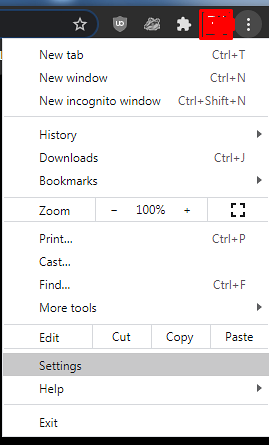
Ayarlar'ı açtıktan sonra şuraya gidin: ileri ve seçin Sıfırla ve temizle seçeneği.
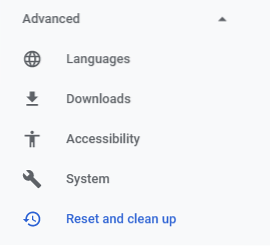
Burada, üzerine tıklayın Ayarları orijinal varsayılanlarına geri yükleyin.
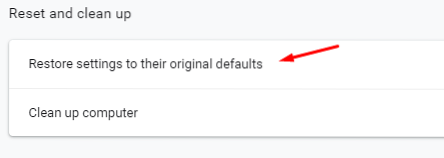
Bu, tıklamanız gereken bir bilgi istemi açacaktır Ayarları Sıfırla buton.
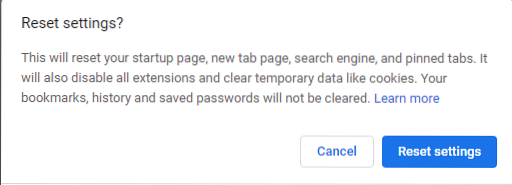
Chrome'u sıfırladıktan sonra sorunun çözülüp çözülmediğini kontrol edin.
Sonuç?
Chrome, piyasadaki en iyi web tarayıcılarından biridir ve daha da gelişmeye devam etmektedir. Ancak, tüm mükemmel özelliklerine rağmen yine de kusursuz değildir ve bazen düzensiz davranabilir. Bu nedenle, bu hatalarla en verimli şekilde nasıl başa çıkılacağını bilmek önemlidir.
 Phenquestions
Phenquestions


